Първи около (и за) Нов Windows 8 UI
Windows пусна новата операционна система Windows 8 с нов интерфейс, който маркира промяната на фокуса на Microsoft от кликвания върху докосване. Новият Windows 8 е много по-бърз от предишните версии, но след десетилетия, когато виждате само вашите папки на работния плот, готови ли сте да прегърнете новия потребителски интерфейс, изпълнен с плочки, т.е. Смятаме, че може да ви е необходима помощ при персонализирането на новия интерфейс за личен комфорт.
В този бърз съвет ще започнем с някои от промените, направени в Windows 8, след което ще ви покажем основните конфигурации, които можете да направите, за да персонализирате началната си страница в Metro.
Разрушаване на леда с Windows 8
Някои от разликите, които ще забележите в Windows 8, са, че много приложения могат да се изпълняват само когато сте влезли с вашия Windows Live ID и че Internet Explorer може да се изпълнява в два различни режима. Страницата „Настройки“ също има нов интерфейс - мисля, че ще започнем с този.
1. Начална страница на Windows в метрото
Когато сте на която и да е страница или изпълнявате някакво приложение, можете просто да поставите курсора на мишката върху дясната страна на екрана, за да достигнете до менюто на Charms, тази лента, която изглежда да се играе с вас. Можете да намерите преките пътища до страницата „Старт“, „Устройства“, „Настройки“, „Споделяне“ и „Търсене“ там. Като алтернатива, клавиш Windows + C също ще отвори менюто за обаждания.

Ако задържите курсора на мишката върху лявата страна на екрана, лентата за визуализация ще ви покаже приложенията, които се изпълняват в момента, както и началната страница.
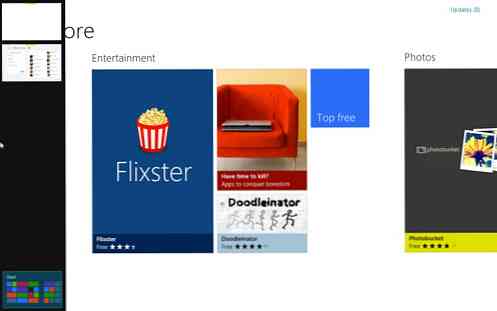
2. Влезте с Windows Live ID
За да получите достъп до повечето приложения в Windows 8, ще трябва да влезете в Windows, като използвате своя Live ID. Ако не сте го направили, ще получите тази грешка, когато се опитате да отворите приложение.
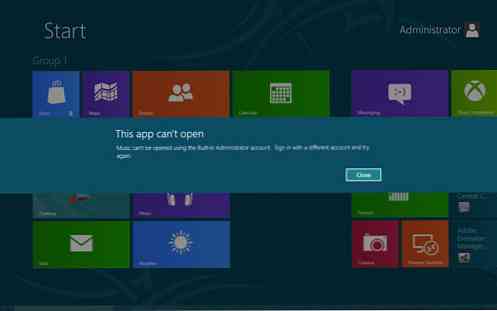
За да регистрирате своя Live ID, задръжте курсора на мишката надясно на екрана, за да достигнете до менюто си за пристрастия, след което кликнете върху „Настройки“..
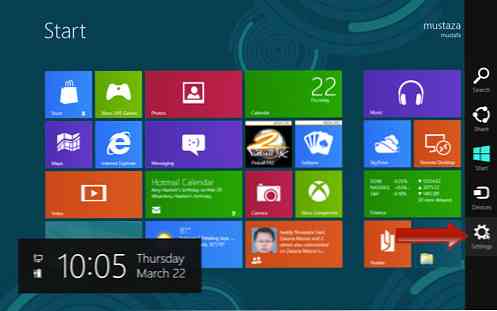
След това кликнете върху лентата 'More PC Settings' в долната част.

На страницата с настройки отидете в раздела „Потребители“ вляво и кликнете върху „Добавяне на потребител“.
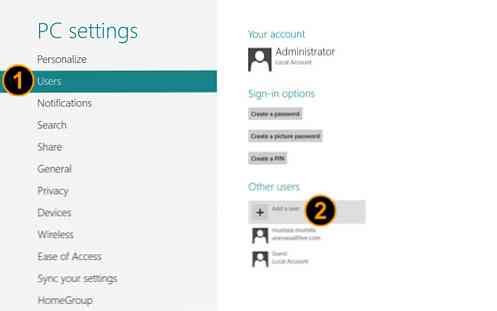
Ще се появи нова страница. Просто въведете Live ID и кликнете върху „Напред“, за да завършите процеса.
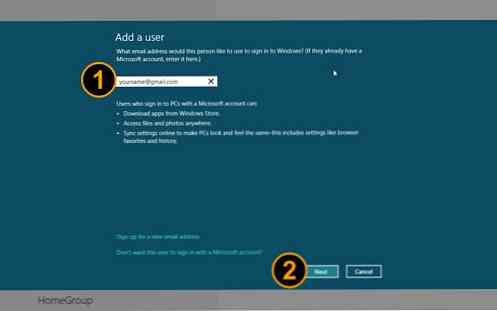
Когато сте добавили своя Live ID, просто излезте от вашия Windows и влезте отново с новия потребителски идентификатор
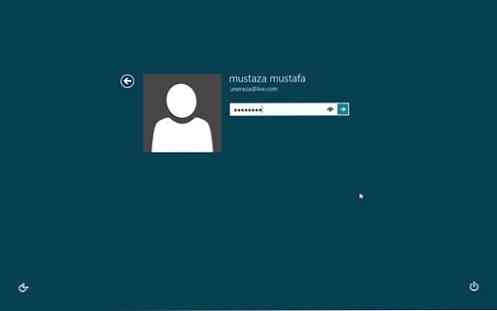
С помощта на Live ID вече можете да използвате всички приложения, налични в Windows 8. Също така ще можете да използвате SkyDrive и да изтеглите още приложения от Windows App Store.
Персонализиране на стартовия екран на метрото
Началната страница на метрото вече е основната страница на Windows 8 и имате възможност да персонализирате облика на страницата според предпочитанията си..
1. Персонализирайте стартовия екран на метрото
За да промените вида на началната си страница в Metro, задръжте курсора на мишката над менюто Charms вдясно и отидете на страницата Settings. След като сте в, преминете към „Персонализиране“.
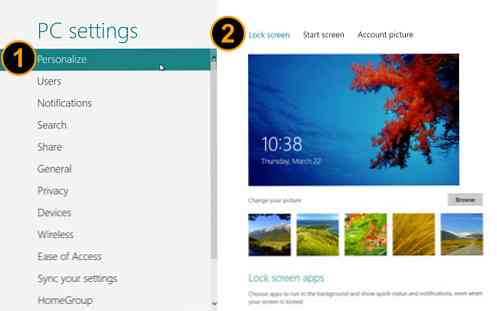
На тази страница можете да промените екрана за заключване или да кликнете върху горното меню, за да промените вида на началния екран.
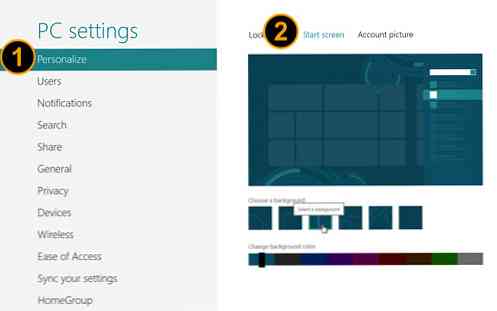
Можете също да преминете към „Снимка на профила“, за да качите или промените снимката или аватара на профила си.
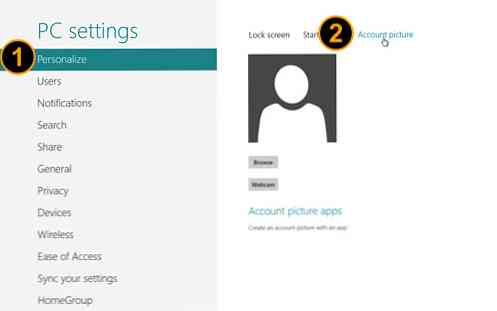
2. Групиране на плочки
Всички плочки, които са налични в началния ви екран, могат да бъдат групирани според неговия клас или категория. Например, може да искате да групирате плочките си в категории като „Социални“, „Помощни програми“, „Интернет“ и „Игри“. За да започнете да групирате плочки, просто задръжте мишката върху която и да е плочка и я плъзнете на друга позиция или група.
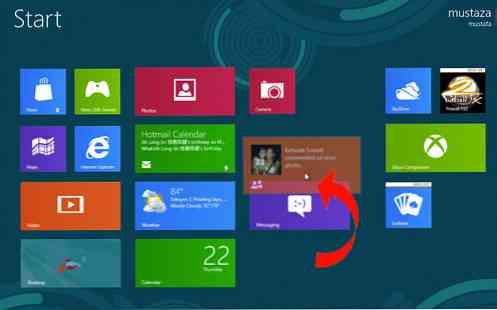
Можете също да създадете нова група, като плъзнете табела до празно пространство; нова група ще бъде създадена автоматично.
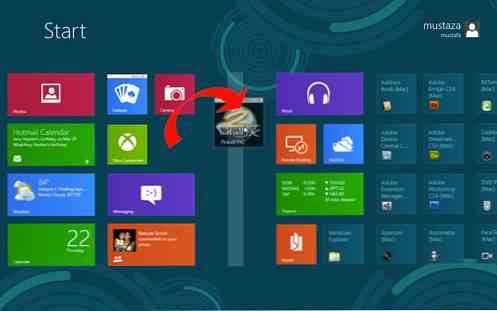
За да персонализирате изгледа, можете също да промените размера на всяка плочка, за да изглежда като правоъгълник или квадрат. Просто щракнете с десния бутон върху плочката и изберете „По-голям“, за да превърнете квадрата в правоъгълник.
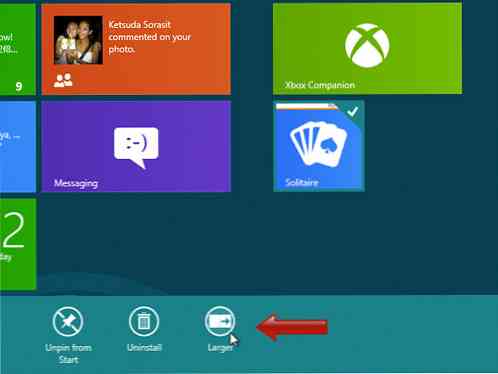
3. Наименуване на групата Tile
Всяка група плочки може да бъде преименувана, така че ще бъде по-лесно да се запомни. За да започнете да именувате, посочете мишката в долния десен ъгъл на екрана и кликнете върху иконата на малката лупа. Началната ви страница на метрото ще бъде намалена.
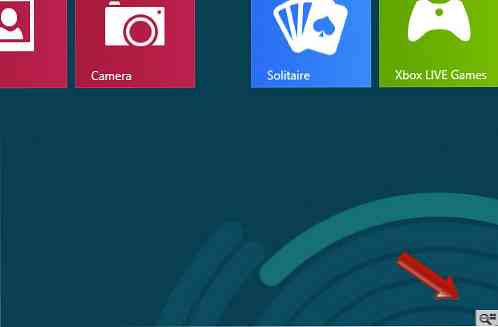
Сега щракнете с десния бутон върху всяка група от плочки, която искате да маркирате, и ще видите опция, която се появява в долната част на екрана. Кликнете върху „Име на групата“ и въведете всяко име, което предпочитате за групата плочки.
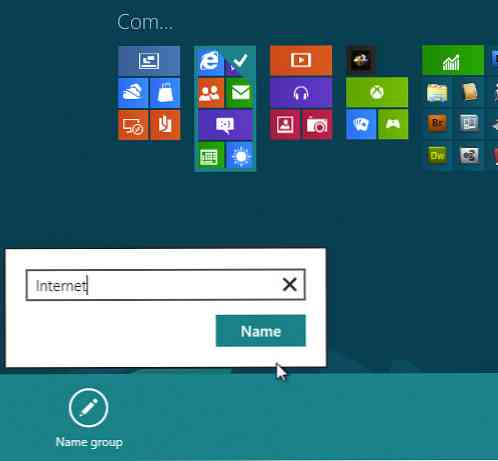
4. добавяне и премахване на приложения към началния екран на Metro
За да премахнете всички плочки от началния си екран, просто кликнете с десния бутон на мишката върху плочката и кликнете върху „Откачане от старта“.
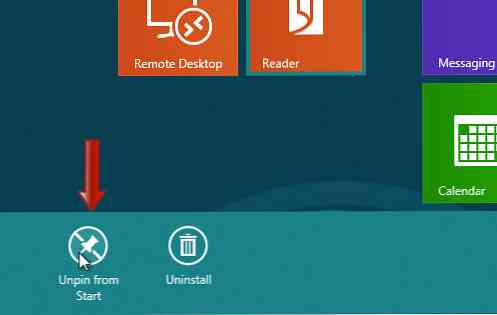
За да добавите нова плочка (приложение за бърз достъп) към началния екран, задръжте курсора на мишката на менюто Charm и кликнете върху Търсене.
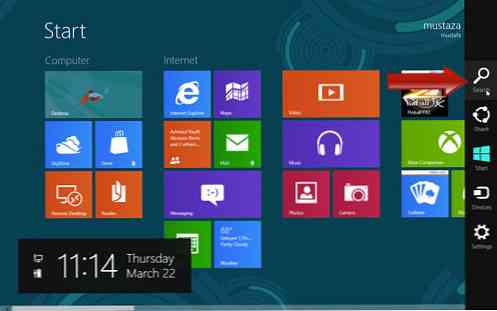
Сега вече сте на страница, където са изброени всички приложения. Кликнете с десния бутон на мишката върху някое приложение, за да видите опциите и кликнете върху „Пин за старт“, за да добавите прекия път като плочка в началния екран.
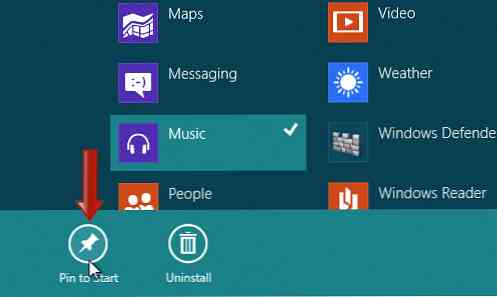
Посещение на магазина за Windows (App)
С Windows 8 сега е по-лесно да направите вашата Windows забавна. От началната страница кликнете върху плочката на магазина, за да започнете да купувате нови приложения или да изтегляте безплатни.
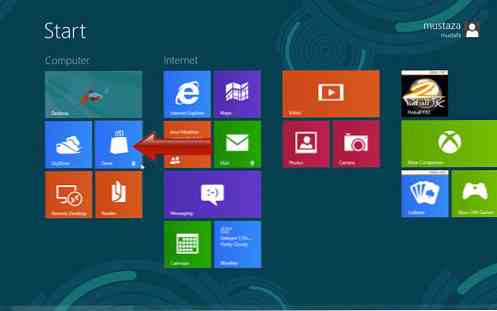
След като сте в Storefront, превъртете наляво и надясно, за да търсите всяко приложение, което ви харесва, след това изберете да закупите или изтеглите безплатно.
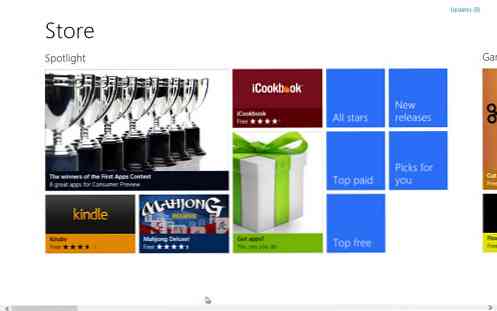
заключение
С някои основни промени вече можете да персонализирате началния си екран, за да следвате предпочитанията си. Въпреки че не се предлагат много опции, достатъчно скоро, когато продуктът бъде пуснат, съм сигурен, че ще има повече съвети и трикове за по-добро персонализиране.




